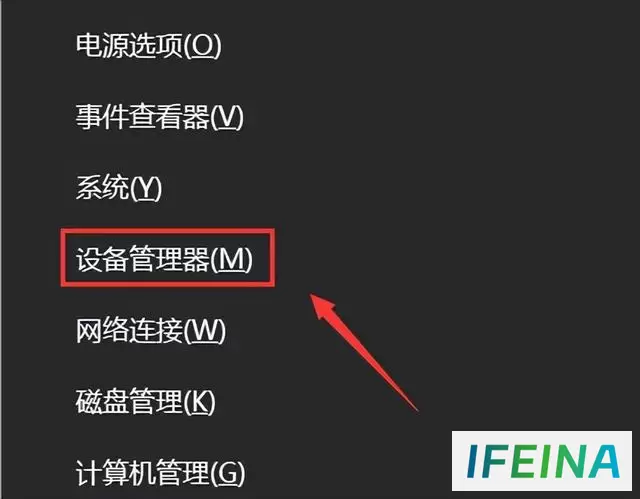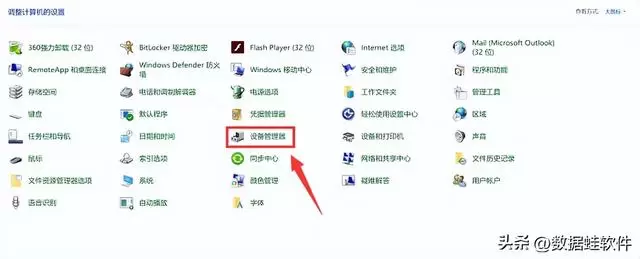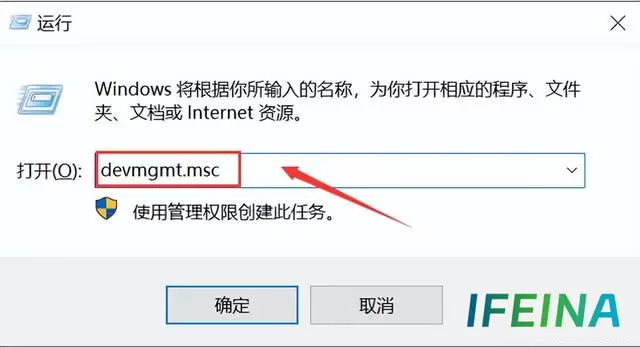轻松寻觅电脑设备管理器:3招速成秘籍
“有没有朋友知道电脑的设备管理器在哪里呀?找了好久都找不到,希望大家能帮帮我!非常感谢!”
电脑设备管理器是Windows操作系统中一个重要的工具,用于管理硬件设备,安装、更新、卸载驱动程序以及解决硬件相关问题。它对于保持电脑正常运行和解决设备冲突至关重要。
但很多朋友可能不知道电脑设备管理器在哪。今天,小编就给大家介绍几种方法,教你轻松找到电脑设备管理器。
电脑设备管理器的用途
在使用电脑时,我们可能会发现,好像经常都要使用设备管理器来对电脑进行设置或者解决问题。那么电脑设备管理器有什么用途呢?主要是这几点。
硬件管理:
电脑设备管理器允许用户查看和管理计算机中的所有硬件设备,如显示器、声卡、网卡等。这对于确保这些设备正常工作至关重要。
驱动程序管理:
通过设备管理器,用户可以安装、更新和卸载硬件设备所需的驱动程序。这有助于提升硬件性能和解决兼容性问题。
故障排除:
当硬件出现问题时,设备管理器可以显示设备的状态、错误代码和问题描述,帮助用户快速定位和解决问题。
设备冲突解决:
在某些情况下,多个设备可能会出现冲突。设备管理器可以帮助用户查找冲突,并提供解决方案。
电脑设备管理器在哪?
那么,当我们要进入设备管理器中进行某些操作却找不到电脑设备管理器在哪怎么办呢?其实有很多种进入设备管理器的方法,小编给大家总结了比较常见的几种,快去试试吧!
方法一:使用快捷键进入设备管理器
进入设备管理器最简单的方法就是使用快捷键。那么打开设备管理器的快捷键是什么呢?
1.按下【Win + X 】,或者右键点击【开始】;
2.在弹出的菜单中,选择【设备管理器】。
方法二:通过控制面板进入设备管理器
电脑的设备管理器在哪里打开?可以通过控制面板来打开。操作如下:
1.点击任务栏上的搜索图标,并输入【控制面板】,并按下回车键;
2.在控制面板中,选择【硬件和声音】;
3.在下一页面中,点击【设备和打印机】;
4.在新窗口中,可以找到【设备管理器】。
方法三:使用运行对话框进入设备管理器
电脑的运行对话框也可以帮我们快速找到需要的工具。电脑设备管理器在哪?可以这样找到。
1.按下【Win + R】打开运行对话框;
2.输入【devmgmt.msc】并点击【确定】。
电脑设备管理器是解决Windows操作系统中硬件相关问题的关键工具。今天小编的分享已经为大家解决了“电脑设备管理器在哪”这个常见的问题。如果需要进入设备管理器中对电脑进行相关操作,可以按照上文的步骤进行操作哦!
往期推荐:
笔记本电脑功率怎么看?记好这2个方法!
文件恢复工具推荐,这4款高效恢复数据!
Word文档没保存?3个恢复方法看这里!
本站内容搜集自互联网,版权归原作者所有。如有侵权,请来信告知,我们将删除相关内容。